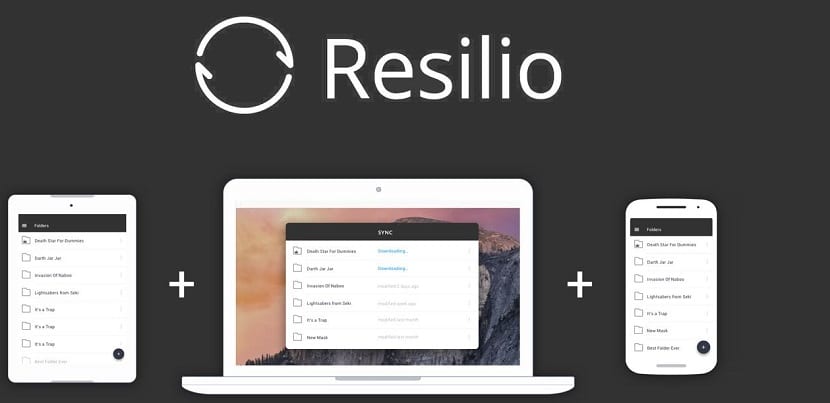
P2p tehnologija postoji već godinama, ova tehnologija omogućuje korisnicima dijeljenje podataka izravno, s računala na računalo, putem Interneta. Datoteke ostaju na vašem sustavu, a drugi se korisnici učinkovito preuzimaju izravno s vašeg računala.
Nažalost, P2P mreže loše su se pogodile tijekom godina, jer je njegova primarna uporaba bila dijeljenje neovlaštenih ili hakiranih podataka.
Međutim, odgovorni za BitTorrent razvili su novi P2P sustav namijenjen svima. Resilio Sync nekad nazvan BitTorrent Sync, ovaj softver omogućuje vam prijenos datoteka s uređaja na vašoj mreži, bez posrednika, na način peer-to-peer (P2P), kao što biste to pronašli kod popularnog BitTorrent protokola.
Što više uređaja, sinkronizacija je brža.
Za razliku od Dropboxa ili NextClouda, Resilio Sync nije potreban središnji poslužitelj za pohranu datoteka.
Umjesto toga, jednostavno instalirajte Resilio Sync na krajnje uređaje za sinkronizaciju datoteka putem BitTorrent protokola, tako da niste ograničeni ograničenjem pohrane poslužitelja.
Kako instalirati Resilio Sync na Ubuntuu i izvedenicama?
Da bismo instalirali Resilio Sync na Ubuntu, Linux Mint, Elementary OS ili bilo koji drugi derivat Ubuntua, prvo moramo dodati spremište aplikacija u sustav.
Da biste to učinili, moramo otvoriti terminal u našem sustavu, to možemo učiniti prečicom Ctrl + Alt + T i u terminal upišemo sljedeću naredbu:
sudo echo "deb http://linux-packages.resilio.com/resilio-sync/deb resilio-sync non-free" | sudo tee /etc/apt/sources.list.d/resilio-sync.list
Sada moramo dodati javni ključ spremišta u sustav i dodati ga:
sudo wget -qO - https://linux-packages.resilio.com/resilio-sync/key.asc | Sudo apt-key add -
Učinite to sada ako možemo ažurirati svoj popis spremišta i paketa pomoću:
sudo apt-get update
I na kraju, aplikaciju možemo instalirati naredbom:
sudo apt-get install resilio-sync
Završeno instaliranje Resilio Sync dMoramo pokrenuti i omogućiti resilio-sync da započne pri pokretanju naredbama:
sudo systemctl start resilio-sync sudo systemctl enable resilio-sync
S tim da je usluga resilio-sync sada pokrenuta.
Korištenje Resilio Sync
Alat za sinkronizaciju nije GTK program. Umjesto toga, alat se temelji na webu.
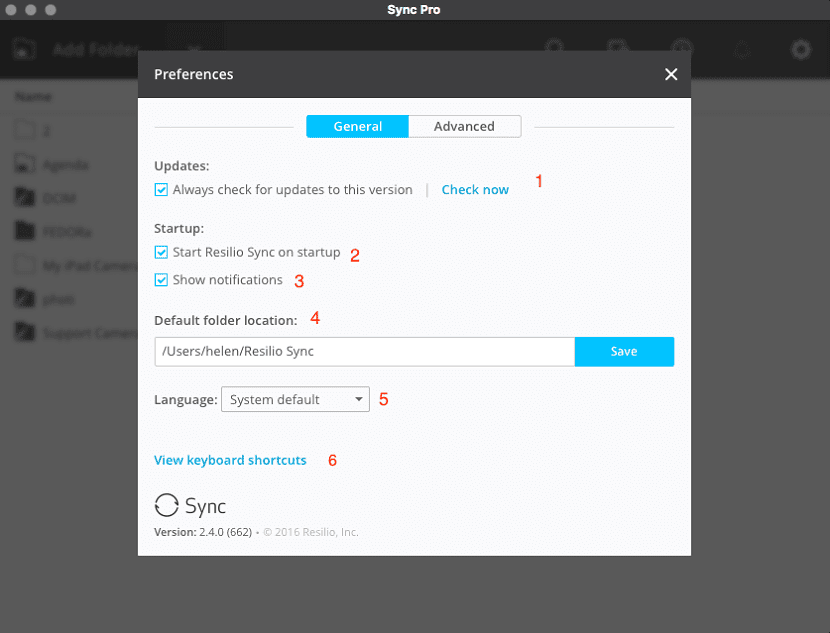
Za konfiguriranje Resilio Sync Potrebno je da uslugu otvore iz web preglednika. Dakle, u adresnoj traci morate ići
http://localhost:8888/gui/
Prilikom pokretanja ovoga Web mjesto Resilio Sync prvi će put tražiti od korisnika da stvori novo korisničko ime i lozinku.
Jednom kada su ovi podaci dovršeni, bit će preusmjereni na korisničko sučelje za sinkronizaciju. Sljedeće što trebate je stvoriti mapu koja će se sinkronizirati s vašim mobilnim uređajem.
Da biste to učinili, Kliknite gumb + u gornjem lijevom kutu i odaberite vrstu mape koju želite stvoriti.
Očito je da vam besplatni plan omogućuje stvaranje samo određenih vrsta mapa, pa napravimo šifriranu mapu.
Kliknite tu opciju, a zatim, kada se to zatraži, pomaknite se do direktorija u kojem želite ugostiti novu mapu. Kada se nađete na odgovarajućem mjestu, kliknite Nova mapa, dajte joj ime i pritisnite tipku Enter na tipkovnici.
S konfiguriranim dopuštenjem kliknite na "ključ". Kopirajte ovaj ključ i pošaljite ga drugim korisnicima da ga dodaju na vašu sinkronizaciju. To je moguće i skeniranjem QR koda na mobitelu.
Mobilna aplikacija
Prvo što biste trebali učiniti je instalirajte mobilnu aplikaciju Resilio iz trgovine aplikacija vašeg pametnog telefona.
Jednom instaliranu otvorite aplikaciju i prođite kroz zaslone dobrodošlice. Na kraju dobrodošlice, od njih će se tražiti da stvore korisničko ime.
Ovdje unesite isto korisničko ime koje ste kreirali prilikom postavljanja Resilio Sync na računalu.
Ovdje također moraju reći žele li moći koristiti mobilne podatke za sinkronizaciju ili samo putem Wi-Fi mreže.
tada Od vas će se zatražiti da Resilio Sync odobrite pristup fotografijama, medijima i datotekama na uređaju.
Sada za sinkronizaciju oba uređaja morate učiniti sljedeće:
- Na računalu zadržite pokazivač iznad mape koju želite dodati, a zatim kliknite pripadajući gumb za dijeljenje da biste otkrili QR kôd za tu mapu
- Otvorite mobilnu aplikaciju i dodirnite izbornik> moji uređaji dodirnite gumb + u gornjem desnom kutu
- Ako se to zatraži, pritisnite ALLOW (DOPUSTI) za Resilio Sync za pristup kameri
- Usmjerite kameru prema QR kodu na klijentu radne površine
To je to, mapa je dodana i sinkronizacija će početi automatski.